W tym samouczku wideo dowiesz się, jak najlepiej wykorzystać swoje LUT, korzystając z panelu kolorów Lumetri w programie Adobe Premiere Pro — plus darmowe LUT!
Korzystanie z tabel LUT to świetny sposób na rozpoczęcie korekcji kolorów materiału wideo. Możesz jednak zauważyć, że LUT często dają mieszane wyniki, gdy stosujesz je po raz pierwszy. Powodów może być kilka. Omówimy je w tym samouczku wideo, a także omówimy różnice między poprawnymi LUT i kreatywne LUT — i jak eksportować własne niestandardowe LUT w Premiere Pro.
Więc zacznijmy! (Pamiętaj, aby pobrać plik projektu, który zawiera bezpłatne LUT-y!)
Pobierz plik projektu.
Te elementy są bezpłatne do wykorzystania w dowolnych projektach osobistych lub komercyjnych. Pobierając, zgadzasz się nie odsprzedawać ani redystrybuować tych bezpłatnych zasobów.
Co to jest LUT?
Najpierw przedstawię proste wyjaśnienie, jak działają tablice LUT (oznacza to „Tabela przeglądowa”). Lubię myśleć o LUT jako o uniwersalnych ustawieniach kolorów . Tablice LUT przesuwają informacje o kolorze, gdy stosujesz je do materiału filmowego lub zdjęć, aby zapewnić najwyższą dokładność kolorów. Tablice LUT są kompatybilne z różnymi aplikacjami wideo, kamerami, a nawet monitorami zewnętrznymi.
Korekta LUT
Jest to często najbardziej zagmatwany aspekt pracy z LUT dla nowych użytkowników. Bez zbytniego zagłębiania się w kwestie techniczne, generalnie istnieją dwa rodzaje LUT:Korekta LUT dokładnie konwertuj informacje o kolorze — zwykle z jednego profilu obrazu do drugiego (np. LOG do Rec. 709, który jest bardziej „standardowym” profilem obrazu, który jest łatwiejszy do korekcji kolorów).
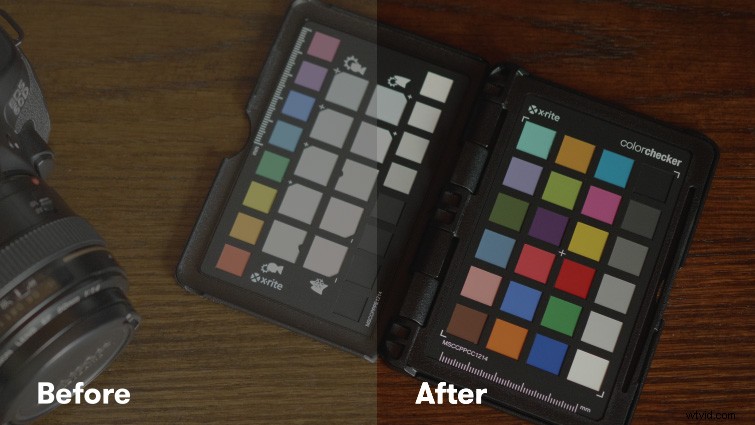
Kreatywne tabele LUT
Kreatywne LUT dają bardziej stylistyczny wygląd i mogą się znacznie różnić. (Mogą też nie być tak dokładne pod względem kolorów, ale jest to w porządku, ponieważ zazwyczaj używasz ich do stworzenia ostatecznego wyglądu.) W większości przypadków stosujesz kreatywne LUT do już skorygowanego kolorystycznie materiału w trybie Rec. 709 profil obrazu. (Jednak niektóre Creative LUT są przeznaczone do stosowania kierunkowego do materiału LOG).
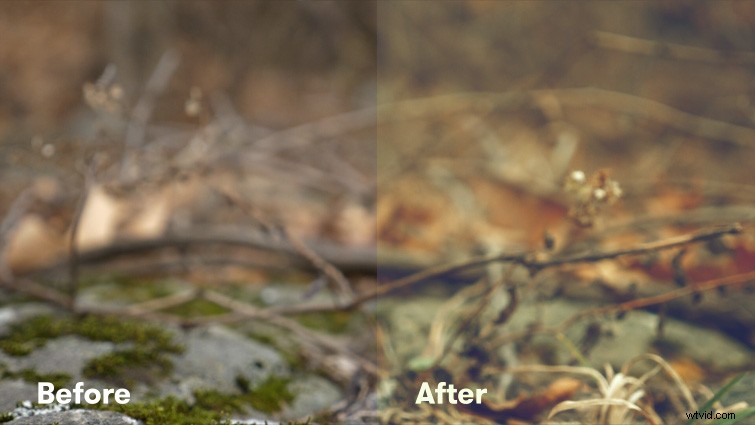
Jak uzyskać lepsze wyniki dzięki LUT
Wyniki, jakie uzyskasz z kreatywnego LUT, będą zależeć od materiału, z którym pracujesz. Jeśli oryginalny materiał nie jest odpowiednio wyważony lub naświetlony, ostateczne wyniki mogą nie być takie, na jakie liczyłeś. Jednak dostosowując kilka ustawień w Lumetri Color, powinieneś być w stanie wybrać żądany oryginalny wygląd.
Częstym błędem jest zastosowanie kreatywnej LUT, a następnie zastosowanie dodatkowych efektów kolorystycznych na górze LUT, aby poprawić wygląd. Twoje wyniki będą znacznie lepsze, jeśli zastosujesz LUT w Kreacie sekcji Lumetri Color, a następnie wróć do Korekcja podstawowa sekcji, aby dostosować ogólny wygląd.

Ustawienia do dostosowania
Najlepsza korekta podstawowa ustawienia do dostosowania w Lumetri Color po zastosowaniu kreatywnej LUT to Balans bieli , Odcień i Ekspozycja . Polecam też poeksperymentować z Jasnością i Nasycenie w Kreacji Sekcja koloru Lumetri.
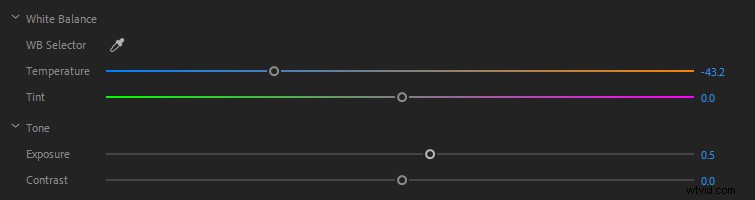
Eksportuj własne LUT
Na koniec możesz łatwo wyeksportować własne LUT na podstawie ustawień Lumetri Color. Najpierw upewnij się, że pracujesz w kolorze przestrzeń robocza w Premiere Pro. Na panelu Lumetri Color u góry zobaczysz przycisk menu obok tekstu Lumetri Color. (Przycisk menu wygląda jak trzy przerywane linie.) Kliknij to menu, a zobaczysz opcje eksportu .cube LUT. Następnie można ponownie zaimportować tę tablicę LUT do programu Premiere Pro lub użyć jej z dowolną inną aplikacją korzystającą z tablic LUT w formacie .cube. (.cube to jeden z najbardziej uniwersalnych formatów LUT.)
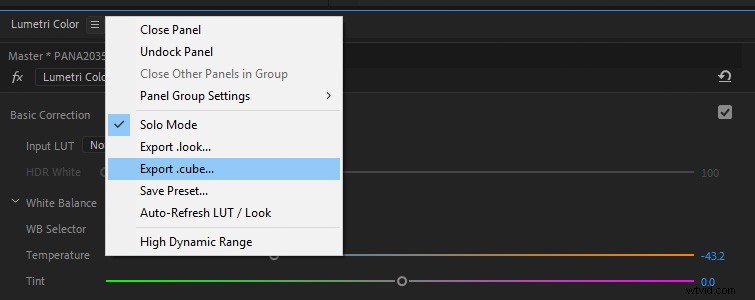
Interesują Cię utwory, których użyliśmy do stworzenia tego filmu?
- „Nocna mucha” Cruena
- „Przełomowa droga” autorstwa Make Music
- „Uciekinier” Cymatixa
- „Hotel Paradise” autorstwa Cymatix
- „Naprzód i dalej” autorstwa Cymatix
